手机应用图标隐藏 安卓手机隐藏应用图标的简易方法
更新时间:2024-08-30 09:03:49作者:jiang
在日常使用手机时,我们经常会有一些私密的应用需要隐藏起来,以保护个人隐私,而安卓手机的隐藏应用图标功能可以帮助我们轻松实现这一目的。通过简单的操作,我们可以将想要隐藏的应用图标从桌面上隐藏起来,只有在输入密码或进行特定操作后才能显示出来。这种方法不仅方便实用,而且有效保护了用户的隐私信息。
操作方法:
1打开安卓手机的“设置”。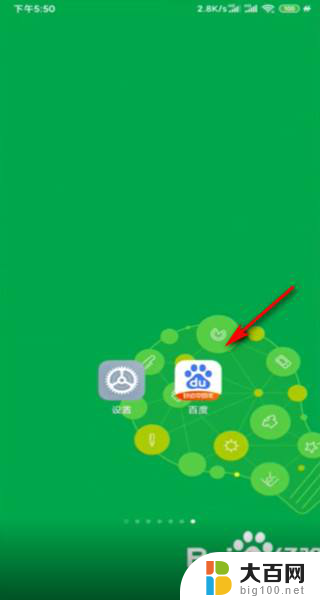 2然后点击“应用设置”。
2然后点击“应用设置”。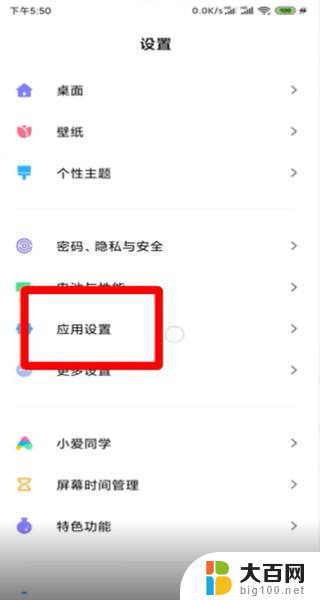 3在应用设置里面点击“应用锁”。
3在应用设置里面点击“应用锁”。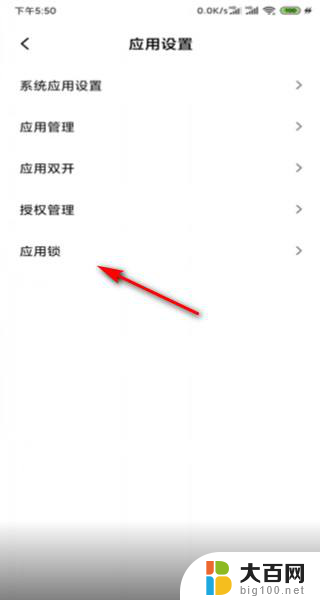 4输入“指纹”验证进入。
4输入“指纹”验证进入。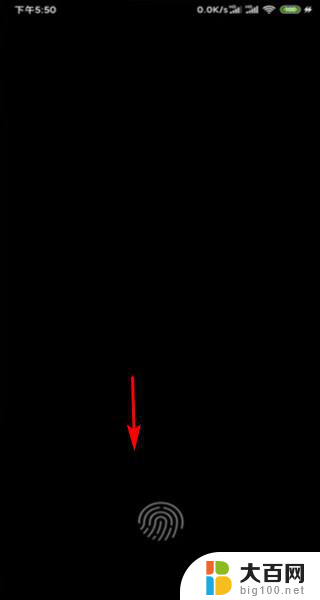 5点击上面的“隐藏应用”。
5点击上面的“隐藏应用”。 6在“搜索框”里面搜索要隐藏的应用。
6在“搜索框”里面搜索要隐藏的应用。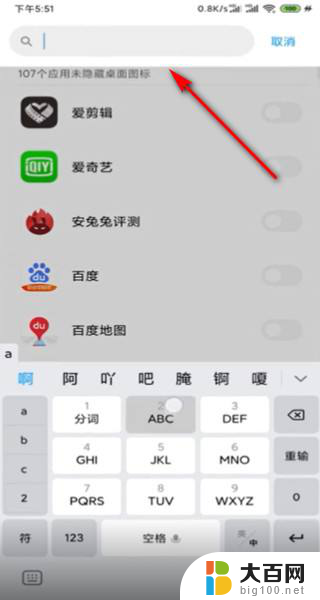 7点击应用后面的“按钮”隐藏应用。
7点击应用后面的“按钮”隐藏应用。 8返回桌面以后就看不到已经隐藏的应用了。
8返回桌面以后就看不到已经隐藏的应用了。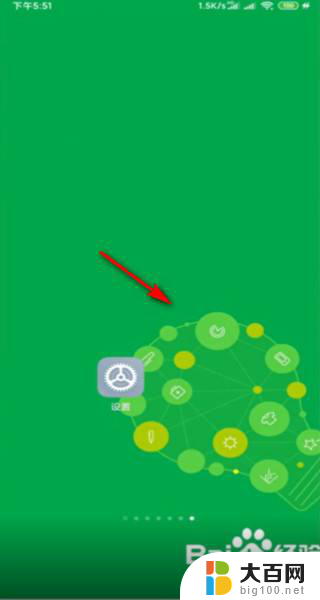 9双指在屏幕向两边滑动,然后输入“指纹”验证。
9双指在屏幕向两边滑动,然后输入“指纹”验证。 10就可以看到隐藏的应用。
10就可以看到隐藏的应用。 11总结如下。
11总结如下。
以上就是手机应用图标隐藏的全部内容,有需要的用户可以按照以上步骤进行操作,希望对大家有所帮助。
手机应用图标隐藏 安卓手机隐藏应用图标的简易方法相关教程
- 小米怎么打开隐藏应用 小米手机应用隐藏方法
- vivo手机可以隐藏桌面图标吗 vivo隐藏图标的方法
- 手机桌面图标如何隐藏 手机桌面图标怎么隐藏
- 电脑桌面如何隐藏一个应用图标 如何在Windows操作系统中隐藏单个的桌面图标
- 图标隐藏怎么找出来 找回隐藏的桌面图标的方法
- oppo手机如何隐藏软件图标 OPPO手机如何隐藏桌面上的图标
- 如何把微信隐藏起来 怎样隐藏电脑任务栏上的微信等应用图标
- oppo手机隐藏软件怎么打开 oppo手机应用隐藏密码忘记了怎么找回
- 苹果手机怎么把桌面的软件隐藏起来 苹果手机如何隐藏图标
- 怎样把微信隐藏起来 怎样隐藏电脑任务栏上的微信等应用图标
- winds自动更新关闭 笔记本电脑关闭自动更新方法
- 怎样把windows更新关闭 笔记本电脑如何关闭自动更新
- windows怎么把软件删干净 如何在笔记本上彻底删除软件
- 苹果笔记本windows系统怎么看配置 怎么查看笔记本的配置信息
- windows系统卡死 笔记本卡顿怎么办
- window键盘关机 笔记本怎么用快捷键直接关机
电脑教程推荐